Selamat pagi menjelang siang, selamat siang menjelang sore dan selamat sore menjelang malam 🙂
Apa kabar rekan-rekan semua semoga masih diberikan kesehatan ya dan kelancaran semua urusan di hari ini dan seterusnya amin.
Membuat running text di WordPress
Nah hari ini saya mau membagi ilmu yang masih sedikit sih tapi lumayan untuk mempercantik tampilan blog kamu, ok lanjut ya saya mau membagi info untuk rekan-rekan semua tentang running text. Apaan tuh mas bro running text?? tulisan yang lari-lari ya 😆 hihihi
Coba rekan-rekan lihat di halaman blog saya di paliiiiiiiing bawah ada tuh contohnya, benerkan ada yang tulisannya jalan-jalan bukan lari-lari ya 😛
Untuk membuat itu sangatlah mudah kita tinggal masuk ke website ini marqueetextlive tampilan seperti gambar dibawah ini monggo
- Text : Isi sesuai keinginan karena akan muncul sebagai running text
- Font : Jenis tulisan bisa di ubah sesuai selera
- Font Size : Ukuran tulisan
- Angle : untuk mengatur kemiringan tulisan
- Marquee width : Jujur ah belum saya coba 😆 hihihi
- Text color : untuk memilih warna untuk tulisan supaya mudah klik pick color
- Direction : menentukan arah si running text mau kanan kekiri atau sebaliknya
- Marquee Behavior : pilihan gerakan running text
- Animated speed : kecepatan gerakan running text
- Create Marquee : setiap ada perubahan setting harus klik button ini
- Embed Code : Code inilah yang dimasukan ke menu widget -> text
Bila sudah di copy codenya kita akan kembali ketulisan awal saya di part 2 tapi saya akan tulis kembali.
Langkah ke 6 mari kita masuk ke menu selanjutnya yaitu Widgetseperti gambar di bawah ini :
Langkah 6
Bila sudah akan muncul Menu Widget dan banyak pilihan colomn-colomn untuk menu side Bar untuk sekarang mari kita cari colomn TEKS lalu kita tarik colomn teks ke menu sidebar kanan yang tersedia seperti gambar di bawah ini :
Langkah 7
Bila sudah akan muncul tampilan seperti di bawah ini :
Langkah 8,9,10 dan 11
Langkah 8 berikan Judul sesuai keinginan rekan-rekan semua, Langkah ke 9 Paste format HTML yang telah kita copy.
Langkah 10 klik button Simpan dan terakhir Tutup dan coba lihat kembali Blog rekan-rekan semua.
Eng ing eng 😆 muncul deh running textnya
Menggunakan Icon Smile di tulisan kita
😛 Ini nih yang saya maksud si smile ini bisa kita applikasikan di tulisan kita, gimana caranya sangat mudah dan sudah banyak blog-blog yang membahas tentang tulisan seperti ini.
Tapi pertama-tama mari kita check terlebih dahulu apakah settingan wordpress kita sudah siap menggunakan smile ini, untuk pengecekan kita masuk ke menu Dasbor->Setting (Pengaturan)->Writing(Menulis).
Selanjutnya ke Pemformatan Centang kotak untuk tulisan “Convert emoticons like 🙂 and 😛 to graphics on display”
Selesai kita siap memasukan code-code smile yang lucu-lucu ini
* In some instances, multiple text options are available to display the same smiley.(Diagram ini dari http://codex.wordpress.org/Using_Smilies) codenya di ketik tanpa spasi ya!!!
Gimana jadi unik kan tulisan kita kalau ada senyum sumringah dari smile ini
Misalkan tidak bisa juga menggunakan codenya bisa langsung copy paste iconnya langsung di tulisan.
Ok sampai disini dulu ya ulasan saya tentang mempercantik wordpress tunggu tulisan selanjutnya yang pasti tampilan wordpress kamu tidak akan standart lagi.
*Semua tulisan ini sudah melalui test oleh saya sendiri jadi bukan copy paste dari tulisan orang lain atau dari blog lain.
Tulisan saya sebelumnya
Cara Membuat Blog WordPress Anda Semakin Menarik… (Part 1)
Cara Membuat Blog WordPress Anda Semakin Menarik… (Part 2)
Dio Prasetyo – 28 Maret 2012









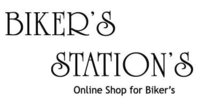





26 komentar
Comments feed for this article
3 April 2012 pada 10:43 am
rofi'
Nice info gan 🙂
26 April 2012 pada 6:43 pm
Rian | sukses itu B E B A S
cara hapusnya bagaimana?
26 April 2012 pada 7:12 pm
hipnohealth
mas..gimana caranya menaruh tulisan berjalanya di bawah… kok punya saya berada di tengah..mohon bimbingan..
27 April 2012 pada 3:23 am
Dio Prasetyo
Untuk Hipnohealth, kalau di saya ada di widget namanya footer widget coba di cek
27 April 2012 pada 3:54 am
hipnohealth
sudah saya cek mas Dio..tapi footer gak ada dalam widget… 😦
27 April 2012 pada 4:11 am
Dio Prasetyo
Berarti hanya theme yang seperti saya pakai yg ada footer widgetnya 🙄
27 April 2012 pada 6:57 am
hipnohealth
sudah tak cek…di widget.tapi gak ada?? mohon solusinya..thanks.
3 Juni 2012 pada 10:01 pm
Jefry
salah satu blog wp saya sudah ada secara default tapi yang satunya lagi sepertinya belum ada icon unik ini
trims infonya, lekas dicoba gan..
21 Juni 2012 pada 1:08 pm
Irfan Handi
Salam Hormat Master. 🙂
Terimakasih telah berbagi. 😉
9 Juli 2012 pada 7:13 am
tio
please check our website http://quantamultimedia.com/ 🙂
26 Juli 2012 pada 2:26 am
niarohmania
makasih.., nambah ilmu
7 Agustus 2012 pada 3:01 pm
Eddy Setiawan
Thanks infonya.. bisa dicoba dulu nih.: )
1 Januari 2013 pada 2:02 pm
Puy Maurer Tsamir
thanks
13 Januari 2013 pada 8:42 am
Devid arika
Kak aku izin copas ya dari part 1-3 🙂
Mau saya taruh di blog saya
14 Januari 2013 pada 1:43 am
Dio Prasetyo
Dipersilahkan hehehe
14 Januari 2013 pada 2:08 pm
bounding80
Terima kasih kak 😀
17 Januari 2013 pada 1:01 pm
Cara Membuat Blog WordPress Anda Menarik (Part 3) « Devid's blog
[…] Sumber : https://dioprasetyo25.wordpress.com/2012/03/28/cara-membuat-blog-wordpress-anda-semakin-menarik-part-… […]
14 Februari 2013 pada 1:02 pm
Membuat teks berjalan di wordpress | maniacfilm
[…] Sumber : https://dioprasetyo25.wordpress.com/2012/03/28/cara-membuat-blog-wordpress-anda-semakin-menarik-part-… […]
14 Februari 2013 pada 1:04 pm
kacamata3dmaniac
saya dah coba gan, tapi kok g muncul di footer y?
http://maniacfilm.wordpress.com
15 Februari 2013 pada 6:36 am
Dio Prasetyo
Saya sudah lihat blognya mas sdh muncul tuh 😆
1 Oktober 2013 pada 3:17 am
siipembelajar
kl menyembunyikan sebagian artikel di wp itu gimana yah…. 🙂
13 November 2013 pada 12:27 am
Cara Membuat Blog WordPress Anda Semakin Menarik… (Part 3) « Anime Shine
[…] Artikel From : https://dioprasetyo25.wordpress.com/2012/03/28/cara-membuat-blog-wordpress-anda-semakin-menarik-part-… […]
17 Maret 2014 pada 4:13 pm
rofiaaa
kak, yg di marqee text line yg skarang kok gk ada embed code.nya ?
21 Maret 2014 pada 2:08 am
syamsu93
ijin copas
14 Maret 2015 pada 2:44 am
Dio Prasetyo
Dear all friend, karena website marqueetextlive sudah nonaktif maka running text ditulisan blog ini tidak berlaku lagi.
terima kasih
Dio Prasetyo
19 Mei 2016 pada 3:17 pm
Ngadiyanto
Mau tak coba di website saya .
Semoga sukses setting nya.
http://Www.khasiatherba.top